Microsoft Word je priljubljena aplikacija za urejanje besedil, ki se uporablja v šolah, domovih, pisarnah in na mnogih drugih mestih. Uporabniki lahko s to programsko opremo ustvarjajo brošure, poročila, knjige in celo spletne strani. Za sledenje datumu in času, ko je shranjen Wordov dokument, Vstavite lahko časovni žig. Datum in uro lahko nastavite tudi tako, da se samodejno posodabljata. Evo, kako se to naredi.
Navodila
- 1 od Zgornja vrstica V meniju MS Word izberite Vstavi > Datum in čas... Datum in čas se prikažeta v oknu.
- 2 Preverite razpoložljive formate. Nekatere so spremembe datuma, druge pa spremembe časa. Najprej bomo pogledali, kako vstaviti datum, nato uro.
- 3 Izberite želeno obliko datuma.
- 4 Označite potrditveno polje Samodejna posodobitev, če želite, da Word posodobi datum na trenutni datum vsakič, ko se dokument odpre in shrani.
- 5 Kliknite OK, da vstavite datum. Prilagodite položaj na strani.
- 6 V zgornji menijski vrstici MS Word znova izberite Vstavi > Datum in čas..., da se prikaže okno z datumom in uro.
- 7 Izberite želeno obliko časa.
- 8 Označite potrditveno polje Samodejna posodobitev, če želite, da Word posodobi čas na trenutni čas vsakič, ko se dokument odpre in shrani.
- 9 Kliknite V redu, da vstavite čas v dokument. Prilagodite položaj na strani.
Zamenjava Trenutni datum in čas v dokumentu je lahko potreben iz več razlogov. Morda želite datum vstaviti v pismo ali ga dodati na vrh oz noga. Ne glede na priložnost lahko preprosto vstavite datum in uro v Wordov dokument.
Če želite, da se datum in čas samodejno posodobita, ko odprete ali natisnete dokument, ju vstavite kot polje za samodejno posodabljanje. Polje je mogoče kadar koli posodobiti ročno.
Če želite v dokument vstaviti datum in čas, ustvarite nov ali odprite obstoječi Wordov dokument in pojdite na Vstavi(Vstavi).
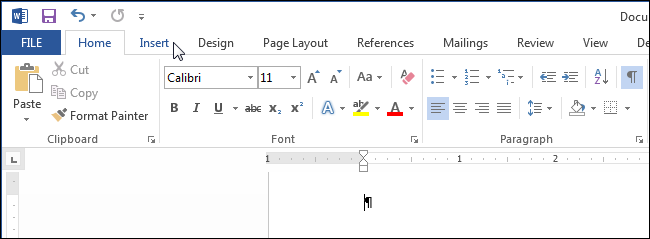
V poglavju Besedilo Kliknite gumb (Besedilo). datum in čas(Datum čas).
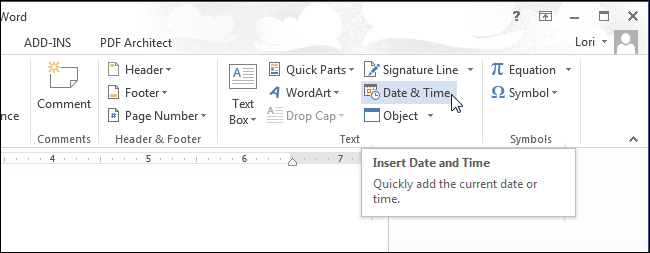
Opomba: Morda boste morali razširiti okno programa Word, da vidite gumb na traku datum in čas(Datum čas). Če okna ne morete razširiti, boste morali poiskati gumb z ikono, kot je prikazana na spodnji sliki. Če na traku ni dovolj prostora za celoten gumb, je prikazana le njegova ikona.
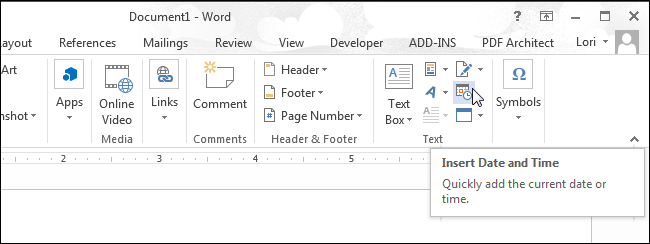
Odpre se pogovorno okno datum in čas(Datum in čas). Na ponujenem seznamu izberite obliko zapisa datuma ali časa (ali oboje). Če želite samodejno posodobiti datum in čas, potrdite polje zraven možnosti Posodobite samodejno(Samodejno posodobi). Kliknite v redu.
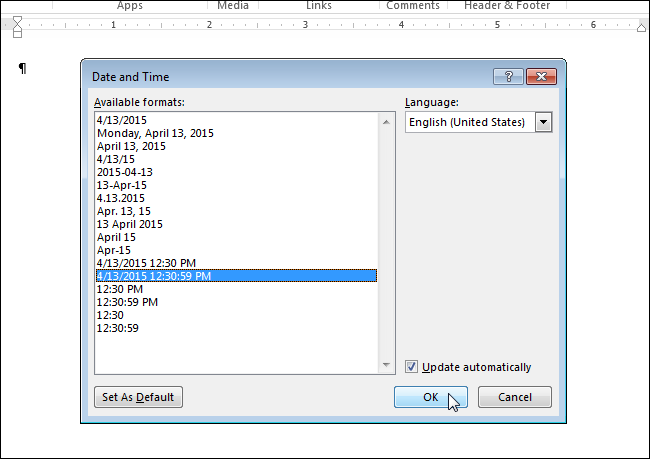
Datum in/ali čas bosta vstavljena v dokument. Če izberete samodejno posodabljanje, bodo vstavljeni kot polje. Če kazalec postavite v polje, se na vrhu prikaže gumb Nadgradnja(Update), ki vam omogoča, da kadar koli ročno posodobite vrednost polja. Če kazalec ni v polju, ga lahko posodobite s pritiskom na F9.

Če nekega dne ne potrebujete več samodejnega posodabljanja datuma in ure, označite polje ali postavite kurzor vanj in kliknite Ctrl+Shift+F9 razvezati polje. Preden izbrišete povezavo, je priporočljivo posodobiti polje tako, da vključuje trenutna. ta trenutek vrednosti datuma in časa.
Kako v Word vstaviti datum? Urejevalnik besedil Word ima funkcije, ki so potrebne samo pri izdelavi poslovnih dokumentov. Vendar to ne pomeni, da jih sploh ne potrebujemo. Kako nujno! Navsezadnje največ časa in živcev porabimo za malenkosti. Dobro si zapomnimo, kaj vse moramo postoriti, če pa moramo kaj narediti le redko, potem nam spomin pogosto odpove. Torej, če ste nekaj dokončali enkrat, potem boste najverjetneje potrebovali več. V takih primerih je bolje, da ne boste leni in svoja dejanja zapišite v zvezek. Vzemite nekaj tako majhnega, kot je vstavljanje datuma v Word.
V tem ni nič zapletenega.
V vse različice Worda lahko hitro vstavite datum z enim pritiskom na določene tipke na tipkovnici. To so čarobni ključi:
Alt+Shift+D
Vse kar morate storiti je, da istočasno pritisnete ti tipki in datum se bo takoj pojavil na mestu, kjer je bil vaš kazalec.
Če pa niste zadovoljni z obliko, ki se prikaže samodejno, se boste morali malo potruditi.
Vstavljanje datumaWord 2003
Postavite kazalec na mesto, kjer moramo vstaviti datum;
Odprite zavihek v meniju Vstavi in izberite predmet datum in čas ;
V naslednjem oknu z istim imenom datum in čas v oknu formatov izberite želeni format, potrdite polje spodaj Posodobite samodejno in pritisnite gumb v redu ;

V primeru, da potrebujete samo datum dokumenta, preverite Posodobite samodejno ne nastavite, sicer se vsakič, ko odprete dokument, spremeni v trenutnega;
IN Word 2007 in 2010 Datum je nastavljen skozi noge. Če želite to narediti, morate odpreti zavihek v zgornjem meniju Vstavi in najdi tam Glave in noge . Namestite želeno nogo in vanjo vnesite datum.
V tem pogledu sem prestar Word 2003 bolj všeč. Nekako je vse bolj razumljivo in človeško.
Tu je preprost način za vstavljanje datuma v Word .






